
Se disponi di backup di CD o DVD in formato file ISO che devi masterizzare su disco, è facile farlo in Windows 10. Ti mostreremo come farlo.
Che cos'è un file ISO?
In parole povere, una ISO è un file che contiene una copia esatta dell'intero contenuto di un disco ottico. Quando masterizzi un file ISO su un disco vuoto, il nuovo disco avrà tutte le proprietà dell'originale. Questo include i file, cartelle e programmi contenuti nel disco originale.
Inoltre puoi montare un file ISO sul tuo attuale sistema operativo se vuoi usarlo come CD o DVD virtuale qualche volta, e puoi creare copie di backup dei tuoi dischi creando un file ISO da loro.
IMPARENTATO: Che cos'è un file ISO (e come lo uso)?
Come masterizzare un'immagine ISO su un disco vuoto
Per masterizzare il file ISO su un CD-R o DVD-R vuoto, primo, inserire il disco nell'unità di masterizzazione CD-R o DVD-R. Successivamente, apri la cartella contenente il tuo file ISO in Esplora file di Windows. Il nostro file ISO di esempio si chiama “Windows”, ma il tuo è probabilmente diverso.
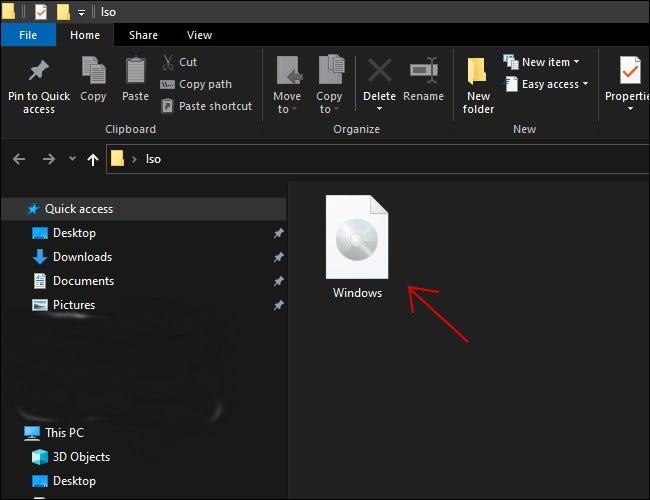
Fare clic con il tasto destro sul file e selezionare “Masterizza immagine disco” nel menu che appare.
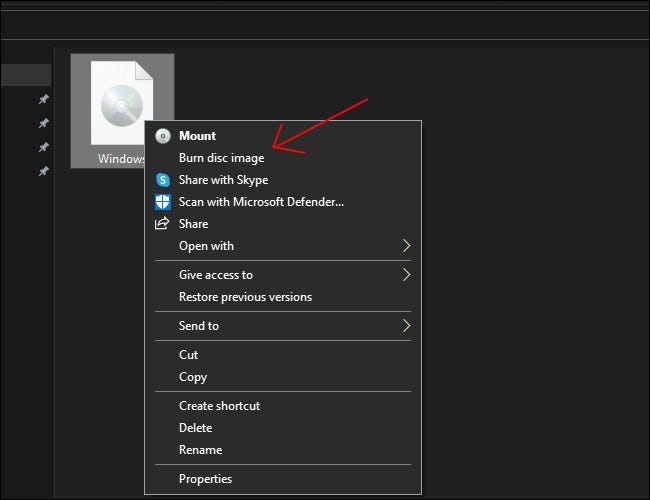
Nella finestra di Windows Disc Image Burner, seleziona l'unità di masterizzazione del tuo disco.
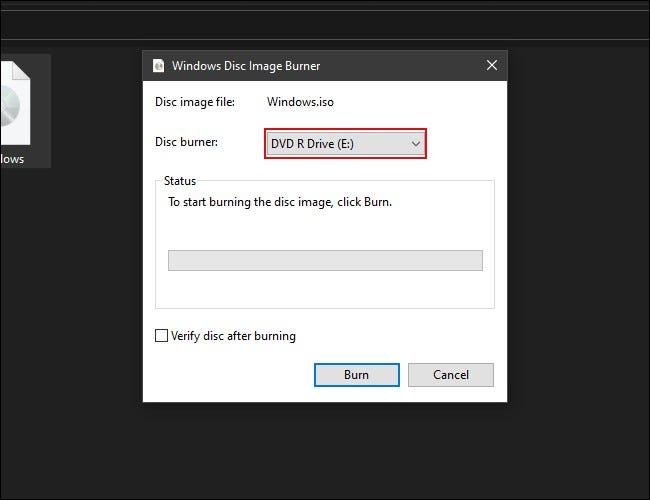
Se vuoi essere più sicuro che il disco verrà masterizzato correttamente, marca “Controllare il disco dopo la masterizzazione”. Questo farà un controllo per verificare che il contenuto del tuo disco corrisponda esattamente all'ISO una volta che è stato masterizzato.
IMPARENTATO: Cosa significa "Verifica disco"’ dopo la registrazione per verificare i dati?
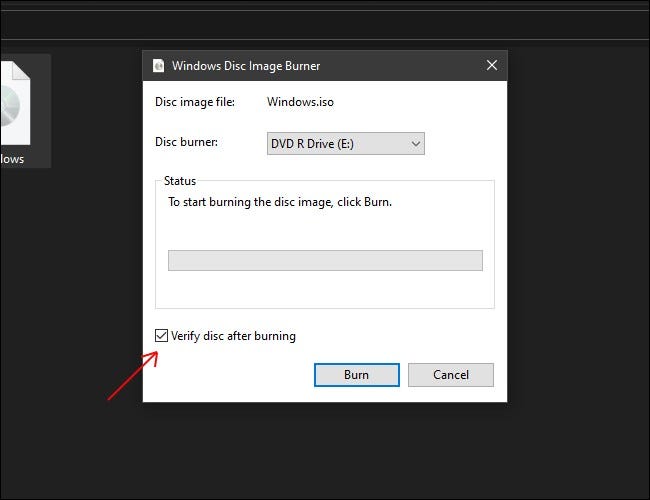
Prossimo, Selezionare “Incidere”. Questo avvierà la masterizzazione del file ISO sul disco che desideri.
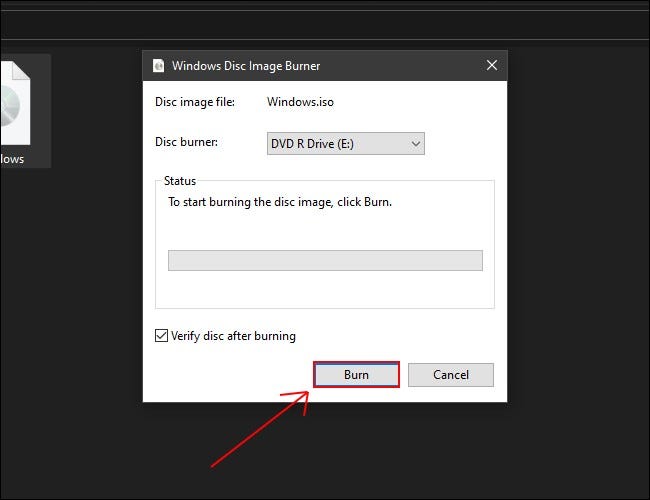
I tempi di combustione possono variare, quindi potresti voler bere qualcosa e tornare più tardi. Puoi sempre lavorare su qualcos'altro mentre il disco è in fase di masterizzazione. Mentre il disco brucia, vedrai una barra di avanzamento che mostra i tuoi progressi complessivi.
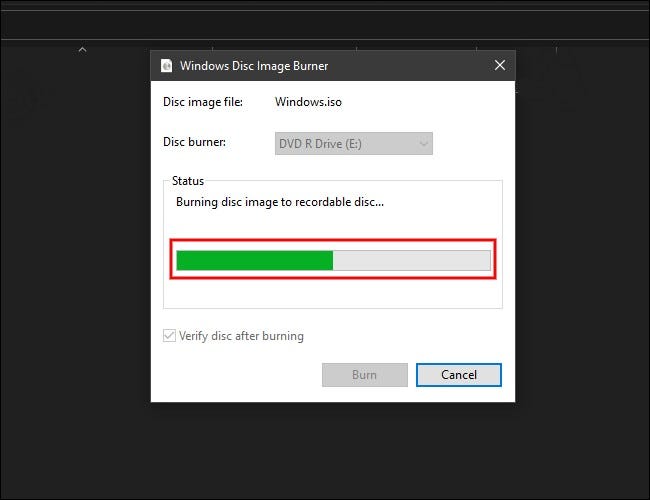
Al termine della registrazione del disco, il bar sarà pieno, e se ha controllato “Controllare” in precedenza, il sistema controllerà il disco.
Quando tutto è fatto, la barra di stato diventerà assolutamente verde e verrà visualizzato lo stato “L'immagine del disco è stata registrata con successo sul disco”. Clicca su “Chiudere”.
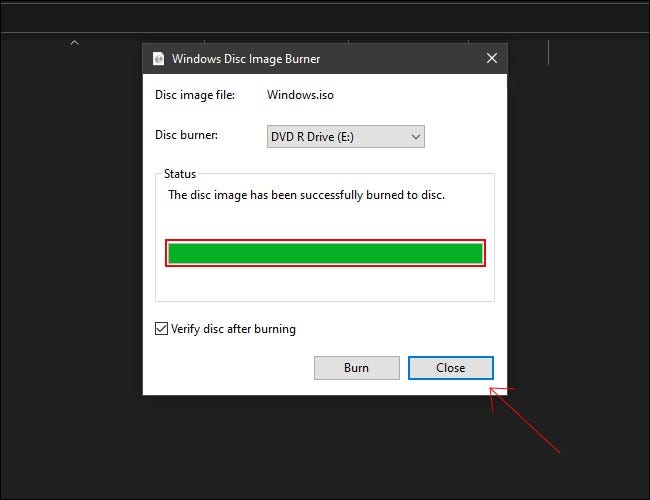
Se vuoi controllare tu stesso il disco, apri Esplora file e apri l'unità disco ottico. Se il disco viene scritto su un file system leggibile da Windows (e non in un formato Linux, come esempio), i singoli file che componevano l'immagine ISO iniziale saranno presenti qui e pronti per l'uso.
Se l'ISO proviene da un CD o DVD nella tua collezione, i file lo rifletteranno e si comporterà come l'originale. Se si tratta di un sistema operativo ISO, puoi usarlo come installazione o disco di ripristino.
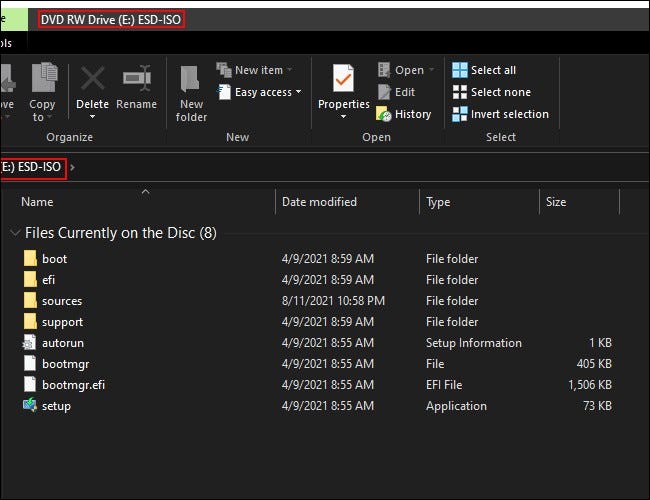
E questo è! Espelli il disco appena registrato e divertiti. Se devi masterizzare altri file su un CD-R o DVD-R in Windows 10, ci sono anche alternative per farlo. Buona fortuna!
IMPARENTATO: Come masterizzare un CD o un DVD in Windows 10






